이 포스팅은 쿠팡 파트너스 활동의 일환으로 수수료를 지급받을 수 있습니다.
✅ 윈도우 10 ISO 파일 다운로드 방법을 지금 바로 알아보세요.
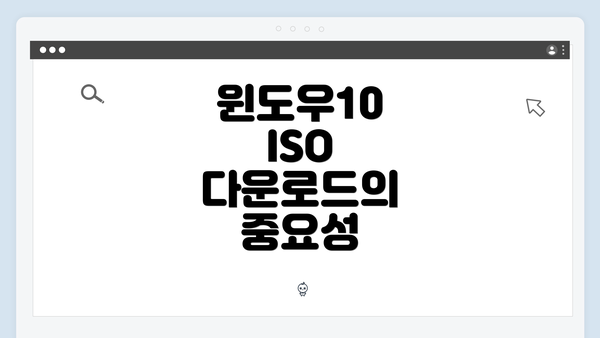
윈도우10 ISO 다운로드의 중요성
윈도우10은 현재 많은 사용자들에게 필수적인 운영체제입니다. ISO 파일을 다운로드하고 설치하는 과정은 간단하지 않을 수 있으나, 적절한 지침을 따르면 어렵지 않습니다. 윈도우10 ISO 파일을 직접 다운로드하여 설치하는 방법은 시스템의 안정성을 높이고, 개인적인 필요에 맞춘 운영체제를 구성하는 데 큰 도움이 됩니다. 이 가이드는 필요한 모든 단계와 유의사항을 포함하여 여러분이 원하는 방법으로 윈도우10을 설치할 수 있도록 도와줄 것입니다.
2025년 현재, 마이크로소프트는 사용자들이 쉽게 윈도우10을 설치할 수 있도록 다양한 온라인 리소스를 제공하고 있습니다. 필요한 ISO 파일은 공식 웹사이트나 신뢰할 수 있는 타사 사이트에서 받을 수 있으며, 이를 통해 설치 미디어를 준비할 수 있습니다.
✅ 윈도우 10 설치를 위한 ISO 파일 다운로드 방법을 알아보세요.
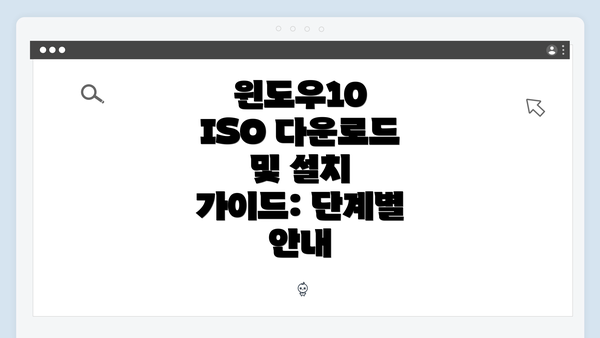
윈도우10 ISO 다운로드 및 설치 가이드: 단계별 안내
ISO 파일 다운로드 방법
윈도우10을 설치하기 위해 가장 먼저 필요한 것은 ISO 파일입니다. 이 파일은 윈도우 운영 체제의 이미지를 담고 있어, 이를 통해 직접 설치 미디어를 만들거나 가상 머신에서 사용할 수 있습니다. ISO 파일을 안전하고 쉽게 다운로드하는 방법을 알아볼까요?
1. 마이크로소프트 공식 웹사이트 방문하기
ISO 파일을 다운로드하기 위해서는 마이크로소프트의 공식 웹사이트를 방문하는 것이 가장 안전하고 신뢰할 수 있는 방법이에요. 공식 사이트에 접속하면 윈도우10 설치 미디어 다운로드 옵션을 찾을 수 있습니다.
- 웹 브라우저를 열고 로 이동해 주세요.
- 페이지에서 “지금 도구 다운로드” 버튼을 클릭하여 Windows 10 설치 도구를 다운로드합니다.
2. 설치 도구 실행하기
설치 도구를 다운로드한 후, 다운로드한 파일을 더블 클릭하여 실행하세요. 사용자 계정 컨트롤 창이 나타나면 ‘예’를 클릭하여 계속 진행합니다.
3. ISO 파일 생성 선택
설치 도구가 실행되면 여러 가지 선택사항이 나타납니다. 그 중에서 “다른 PC용 설치 미디어 만들기”를 선택하고 ‘다음’ 버튼을 클릭해 주세요.
- 여기서 언어, 에디션, 아키텍처(32비트 또는 64비트)를 선택할 수 있어요. 원하시는 설정을 선택하고 ‘다음’을 클릭합니다.
4. ISO 파일 저장 위치 선택
그 다음으로, “ISO 파일” 옵션을 선택하여 파일을 저장할 위치를 정해야 해요. 파일 이름을 설정할 수 있는 부분에서 원하는 이름으로 변경한 후, 파일을 안전하게 저장할 위치를 선택하세요. ‘마침’ 버튼을 누르면 다운로드가 시작됩니다.
5. 다운로드 진행 상황 확인하기
다운로드가 시작되면 진행 상황이 표시됩니다. 이 과정에서 인터넷 속도에 따라 몇 분에서 몇 시간이 걸릴 수 있습니다. 다운로드가 완료되면, 선택한 저장 위치에서 ISO 파일을 확인할 수 있습니다.
이 과정에서 주의할 점은, ISO 파일을 다운로드할 때 반드시 안전한 인터넷 환경에서 진행해야 한다는 것입니다. 불법적인 다운로드 링크는 바이러스나 악성 코드가 포함될 수 있으므로 주의해야 해요.
ISO 파일 활용하기
다운로드가 완료된 ISO 파일은 여러 용도로 활용할 수 있습니다. USB 설치 미디어를 만드는 방법, 가상 머신에 설치하는 방법 등 다양한 방식으로 이용할 수 있답니다. 다음 섹션에서는 USB 설치 미디어 만드는 과정을 안내할 거예요.
이처럼 안전한 방법으로 다운로드한 ISO 파일은 여러분의 PC를 새롭게 설치하는 데 꼭 필요한 기초 작업이에요. 따라서, 이 과정을 정확히 따라하면 윈도우10 설치가 훨씬 수월해질 것입니다.
윈도우10 USB 설치 미디어 만들기
윈도우10을 USB 설치 미디어로 만드는 과정은 매우 간단하지만, 주의해야 할 몇 가지 사항이 있어요. 이 과정은 설치할 가능성이 있는 다양한 장치에서 윈도우10을 설치하는 데 유용해요. 다음은 USB 설치 미디어를 만드는 방법을 단계별로 설명한 테이블이에요.
| 단계 | 설명 |
|---|---|
| 1단계 | USB 드라이브 준비하기 – 최소 8GB 이상의 용량을 가진 USB 드라이브를 준비해 주세요. – 중요한 데이터가 있다면 반드시 백업해 두세요, USB 드라이브는 포맷되기 때문이에요. |
| 2단계 | 윈도우10 미디어 생성 도구 다운로드 – Microsoft’s 공식 웹사이트에 접속하여 ‘미디어 생성 도구’를 다운로드 받아주세요. – 프로그램의 이름은 ‘MediaCreationTool.exe’에요. |
| 3단계 | 미디어 생성 도구 실행하기 – 다운로드한 도구를 실행하고, ‘지금 설치하기’를 클릭해 주세요. – 저작권 동의에 대한 내용을 확인하고 동의해야 해요. |
| 4단계 | 사용자 설정 선택하기 – 설치할 언어, 버전, 아키텍처(32비트 또는 64비트)를 선택해 주세요. – 표시된 내용에 따라 필요한 옵션을 적절히 선택해요. |
| 5단계 | USB 드라이브 선택하기 – ‘USB 플래시 드라이브’ 옵션을 선택하고 ‘다음’을 클릭해 주세요. – 준비한 USB 드라이브를 선택하세요. |
| 6단계 | 윈도우10 다운로드 및 USB 드라이브에 쓰기 – 도구가 필요한 파일을 다운로드하고 USB 드라이브에 설치 미디어를 작성하게 돼요. – 이 과정은 몇 분에서 몇 시간 정도 걸릴 수 있어요. |
| 7단계 | USB 설치 미디어 완료 확인 – USB 드라이브가 완료되면 ‘마침’ 버튼을 클릭해 주세요. – USB 드라이브를 안전하게 꺼내고, 설치 준비가 완료된 거예요! |
USB 설치 미디어를 만드는 과정에서 주의할 점은, USB 드라이브가 포맷되기 때문에 내부 데이터를 반드시 백업해야 한다는 거예요. 특히, 이 과정 후에는 해당 드라이브를 윈도우10 설치에 사용할 수 있기 때문에, 데이터가 유실되지 않도록 주의해야 해요.
이제 USB 설치 미디어를 통해 다양한 장치에 윈도우10을 설치할 준비가 완료된 거예요. 다음 단계인 “윈도우10 설치 과정”으로 넘어가 보도록 해요!
윈도우10 설치 과정
윈도우10을 설치하는 과정은 단계별로 이루어집니다. 이 과정에서 필요한 모든 단계를 차근차근 설명해 드릴게요. 설치 전에 준비해야 할 것들도 함께 안내드릴게요. 다음의 내용을 참고하시면 알기 쉽고 빠른 설치를 할 수 있을 거예요.
1. 사전 준비 사항
- 백업: 중요 데이터는 다른 저장장치에 백업해 두세요. 설치 과정 중 데이터 손실이 발생할 수 있어요.
- 시스템 요구 사항 확인: 설치하는 컴퓨터가 윈도우10의 최소 요구 사항을 충족하는지 확인하세요.
- CPU: 1GHz 이상
- RAM: 1GB (32비트) 또는 2GB (64비트)
- 저장 공간: 16GB 이상
- DirectX 9 이상의 그래픽 카드
2. 부팅 설정
- USB 설치 미디어 또는 디스크 삽입: USB 또는 DVD를 사용해서 설치 매체를 준비하세요.
- BIOS/UEFI 설정: 컴퓨터를 재부팅한 후, BIOS 또는 UEFI 메뉴로 들어가세요. 부팅 순서를 USB 또는 DVD가 먼저 오도록 설정하세요.
3. 설치 과정 시작
- 컴퓨터 부팅: USB 또는 DVD를 통해 설치 프로그램이 실행됩니다.
- 언어 및 시간 설정: 원하는 언어와 시간 형식, 키보드 입력 방법을 선택한 후, ‘다음’을 클릭하세요.
- ‘설치’ 클릭: 초기 화면에서 ‘설치’ 버튼을 눌러 설치를 시작하세요.
4. 라이센스 동의
- 라이센스 동의: Microsoft의 소프트웨어 라이센스 약관에 동의한 후, ‘다음’을 클릭하세요.
5. 설치 유형 선택
- 업그레이드 또는 사용자 지정 설치 선택:
- 업그레이드: 기존 운영 체제를 유지하면서 업그레이드.
- 사용자 지정: 새로 설치를 원할 경우 해당 옵션을 선택하세요. 파티션 관리가 필요할 수 있어요.
6. 파티션 선택
- 파티션 선택: 윈도우10을 설치할 드라이브를 선택하세요. 필요하다면 파티션을 삭제하거나 포맷할 수 있어요.
- 드라이브 포맷: 새로운 윈도우 설치를 위해 드라이브를 포맷할 경우 주의가 필요해요. 데이터가 삭제되니 꼭 백업하는 습관을 가지세요.
7. 설치 진행
- 설치 과정: 윈도우10가 자동으로 설치됩니다. 이 과정은 몇 분에서 몇 시간이 소요될 수 있어요. 중간에 몇 번의 재부팅이 있을 수 있으니 기다려주세요.
- 알림: 설치가 진행되는 동안, 최초 설정을 할 수 있는 창이 뜨고, 이를 통해 네트워크 설정과 계정 설정 등을 진행할 수 있어요.
8. 초기 설정
- 계정 만들기: 사용자 계정을 만들고, Microsoft 계정으로 로그인하면 각종 기능을 사용할 수 있어요.
- 개인 정보 설정: 개인 정보 수집에 대한 동의를 요구할 수 있어요. 상황에 맞게 설정해주세요.
9. 설치 완료 및 재부팅
- 재부팅 후 설정: 설치가 완료되면 자동으로 재부팅됩니다. 이후, 설정 마법사가 나오며 기본적인 설정을 완료할 수 있어요.
- 바탕화면 접근: 모든 설정을 마친 후, 바탕화면에 도착하게 됩니다.
10. 설치 후 마무리
- 드라이버 업데이트: 필요한 하드웨어 드라이버를 설치해 주세요. 이를 통해 시스템 최적화를 도울 수 있어요.
- 윈도우 업데이트: 설정에서 ‘윈도우 업데이트’를 통해 최신 업데이트를 확인하고 설치하세요.
이런 식으로 윈도우10을 설치하면 성공적으로 작업을 완료할 수 있어요. 설치 과정에서의 집중력이 필요하니 메모를 해두는 것도 좋답니다. 질문이 생기면 언제든 편하게 물어봐 주세요!
설치 후 업데이트 및 최적화: 윈도우10을 더욱 효과적으로 사용하는 방법
윈도우 10을 설치한 후에는 시스템을 최적화하여 성능을 극대화하고 보안을 강화하는 것이 중요해요. 이 과정에서는 최신 업데이트를 설치하고, 불필요한 요소를 제거하며, 시스템 설정을 조정하여 자신의 사용 환경에 맞게 최적화할 수 있어요. 다음은 설치 후의 업데이트 및 최적화 과정을 단계별로 설명할게요.
1. 최신 업데이트 설치하기
윈도우 10 설치 후, 가장 먼저 해야 할 일은 운영 체제를 최신 상태로 유지하는 것이에요. 이를 통해 보안 패치와 새로운 기능을 받을 수 있죠.
- 업데이트 확인 방법:
- 시작 메뉴를 클릭해요.
- 설정 > 업데이트 및 보안을 선택해요.
- Windows 업데이트 탭에서 업데이트 확인 버튼을 클릭해요.
- 사용 가능한 업데이트가 있을 경우, 자동으로 다운로드 및 설치가 진행되니, 잠시 기다려 주세요.
이렇게 기본적인 업데이트를 설치한 후, 추가적인 드라이버 업데이트도 확인해 주세요. 그래픽 카드 드라이버나 기타 하드웨어 드라이버를 최신 버전으로 유지하면 성능이 더욱 향상돼요.
2. 기본 앱 및 프로그램 설치하기
윈도우 10에는 필수적인 앱들이 기본 제공되지만, 자신에게 필요한 추가 프로그램을 설치하면 생산성을 높일 수 있어요. 예를 들어:
- 웹 브라우저: Chrome, Firefox 등 개인의 취향에 맞는 브라우저를 설치해요.
- 오피스 프로그램: Microsoft Office, LibreOffice 등을 통해 문서 작업을 효율적으로 해요.
- 보안 소프트웨어: 추가적인 보안을 위해 바이러스 백신 프로그램을 설치해 주세요.
이렇게 필요한 프로그램을 설치하고 사용하는 것이 중요해요.
3. 불필요한 프로그램 및 기능 제거하기
윈도우 10 설치 후에는 기본적으로 다양한 앱이 설치되어 있어요. 하지만 사용하지 않는 앱은 시스템 자원을 낭비할 수 있어요. 따라서, 필요 없는 프로그램은 제거하는 것이 좋아요.
- 제거하는 방법:
- 시작 메뉴를 열고 설정을 선택해요.
- 앱 > 앱 및 기능으로 이동해요.
- 목록에서 불필요한 앱을 선택하고 제거 버튼을 클릭해요.
이런 과정을 통해 시스템이 가벼워지고, 속도가 향상될 수 있어요.
4. 개인 맞춤화 및 설정 조정하기
윈도우 10은 다양한 맞춤 설정을 통해 사용자에게 최적화된 환경을 제공할 수 있어요. 개인의 필요에 따라 다음과 같은 설정을 조정해 보세요.
- 테마와 바탕화면: 개인적인 취향으로 테마와 바탕화면을 바꾸어 사용해요.
- 알림 설정: 필요하지 않은 알림을 비활성화하여 방해를 최소화해요.
- 전원 옵션: 랩탑의 경우 전원 옵션을 조정하여 배터리 수명을 최적화해요.
이 모든 과정을 통해 자신만의 작업 환경을 더욱 쾌적하게 만들 수 있어요.
5. 주기적인 유지관리 및 성능 모니터링
윈도우 10은 설치 후에도 정기적으로 관리해 주어야 해요.
- 디스크 정리: 컴퓨터의 디스크 공간을 정리하기 위해 정기적으로 Windows의 디스크 정리 도구를 사용해 주세요.
- 성능 모니터링: Task Manager(작업 관리자)를 통해 CPU 및 메모리 사용량을 주기적으로 확인하고, 시스템 성능을 점검해 보세요.
이런 유지 관리 과정을 통해 긴 시간 동안 시스템의 성능 저하를 예방할 수 있어요.
최종적으로, 설치 후의 업데이트 및 최적화 과정은 윈도우 10을 보다 안전하고 효율적으로 사용하는 데 필수적이에요! 시스템을 한 번 점검하고 최적화함으로써 더욱 원활한 컴퓨터 사용이 가능하답니다.
이런 세부적인 내용을 통해 “설치 후 업데이트 및 최적화”를 좀 더 실용적으로 다뤄보았어요. 윈도우 10을 설치하고 나서 이 단계를 놓치지 말고 실천해 보세요!
자주 묻는 질문 Q&A
Q1: 윈도우10 ISO 파일을 다운로드하는 가장 안전한 방법은 무엇인가요?
A1: 윈도우10 ISO 파일은 마이크로소프트의 공식 웹사이트를 방문하여 다운로드하는 것이 가장 안전하고 신뢰할 수 있는 방법입니다.
Q2: USB 설치 미디어를 만들기 위해 준비해야 할 것들은 무엇인가요?
A2: USB 설치 미디어를 만들기 위해서는 최소 8GB 이상의 USB 드라이브와 중요한 데이터의 백업이 필요합니다.
Q3: 윈도우10 설치 후에 꼭 해야 할 업데이트 절차는 무엇인가요?
A3: 윈도우10 설치 후에는 설정 메뉴에서 ‘업데이트 및 보안’을 선택하여 ‘업데이트 확인’ 버튼을 클릭함으로써 최신 업데이트를 설치해야 합니다.
이 콘텐츠는 저작권법의 보호를 받는 바, 무단 전재, 복사, 배포 등을 금합니다.